Görev Yöneticisi'nde bu exe dosyası için görevi sonlandırabilirsiniz.
- Usbdriver.exe işlemi, USB Uzak NDIS (Ağ Aygıtı Arabirim Spesifikasyonu) ağ sürücüsü modelinden sorumludur.
- usb driver.exe'nin bir virüs olduğundan şüpheleniyorsanız, virüsten koruma yazılımınızla tarayın ve doğruluğunu kontrol edin.
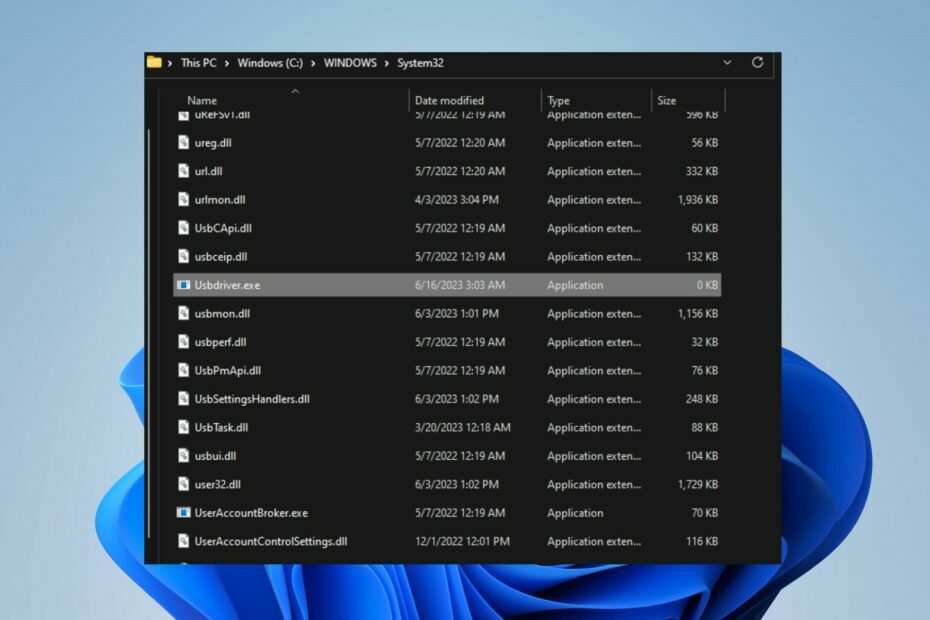
XİNDİRME DOSYASINI TIKLAYARAK KURULUM
- Fortect'i indirin ve kurun PC'nizde.
- Aracın tarama işlemini başlatın Sorununuzun kaynağı olan bozuk dosyaları aramak için.
- sağ tıklayın Onarımı Başlat böylece araç sabitleme algoritmasını başlatabilir.
- Fortect tarafından indirildi 0 bu ay okuyucular
Görev Yöneticisi'nde usbdriver.exe dosyasını çalıştırmak, Windows kullanıcılarının bildirdiği son şikayetlerden biridir. Bunun nedeni, bunun gibi yürütülebilir süreçlerin kötü niyetli olma olasılığıdır ve güvenli olduğundan emin olmaları gerekir. Bu nedenle, kaldırmanız gerekip gerekmediğini tartışacağız.
Aynı şekilde, nedenine ilişkin ayrıntılı rehberimiz de ilginizi çekebilir. exe dosyaları açılmıyor PC'nizde ve sorunu çözmek için bazı düzeltmeler.
usbdriver.exe nedir?
USB Uzak NDIS (Ağ Aygıtı Arabirim Spesifikasyonu) olarak da bilinen Usbdriver.exe, Microsoft tarafından geliştirilmiş bir ağ sürücüsü modelidir.
Aşağıda, usbdriver.exe'nin yaptığı önemli şeylerden bazıları verilmiştir:
- USB cihazlarının ana bilgisayarlara ağ bağdaştırıcıları olarak görünmesini sağlar.
- USB cihazları ve bilgisayarlar arasında veri aktarımını kolaylaştırır.
- Ek sürücüler gerektirmeden ağ bağlantısı kurulumunu basitleştirir.
- İnternet erişimi paylaşımı için akıllı telefonları bilgisayarlara bağlamak için yaygın olarak kullanılır.
- Ana bilgisayarlarla USB aygıtı iletişimi için standartlaştırılmış bir yöntem sağlar.
- Her bir USB aygıtı için özel sürücülere olan ihtiyacı ortadan kaldırır.
- USB aygıtının ağ kaynaklarını ana bilgisayarla paylaşmasını sağlar.
Usbdriver.exe'yi kaldırmalı mıyım?
usbdriver.exe'nin devre dışı bırakılması veya kaldırılması aşağıdakilere yol açabilir:
- Onu kullanan programlar için kararlılık ve işlevsellik sorunları.
- USB cihazlarının ana bilgisayarlar için ağ bağdaştırıcıları olarak çalışmasını engelleyebilir ve ağ bağlantısını etkileyebilir.
Ancak, kötü amaçlı yazılımlar ve virüsler, tespit edilmemek için onları kılık değiştirerek sistem dosyalarını tehlikeye atabilir veya bozabilir. Bu nedenle, usbdriver.exe güvenli olmayabilir ve kaldırılması gerekir. Kontrol etmek için bir sonraki bölüme geçin.
Bir USB sürücüsü exe bir virüs mü?
Bilgisayarınızdaki usbdriver.exe işleminin güvenli bir programa ait olup olmadığını görmek için aşağıdaki kontrolleri yapın:
- Dosya konumunu kontrol edin ve içinde olduğundan emin olun.
C:\Windows\Sistem32 - Dijital imzayı doğrulayın ve dosyanın Microsoft tarafından imzalandığından emin olun.
- Dosya boyutunu kontrol edin ve eşleştiğinden emin olun.
- kullanarak dosyayı tarayın güvenilir antivirüs yazılımı.
Yukarıda belirtilen adımları takip ettikten ve dosya özelliklerinde herhangi bir anormallik gözlemledikten sonra güvenliğini belirleyebilirsiniz.
usbdriver.exe'yi nasıl kaldırabilirim?
1. CCleaner'ı kullanın
- İndirmek CCleanergüvenilir bir kaynaktan alın ve bilgisayarınıza kurun.
- Yeni yüklenen Temizleyiciyi başlatın ve şuraya gidin: Aletler.
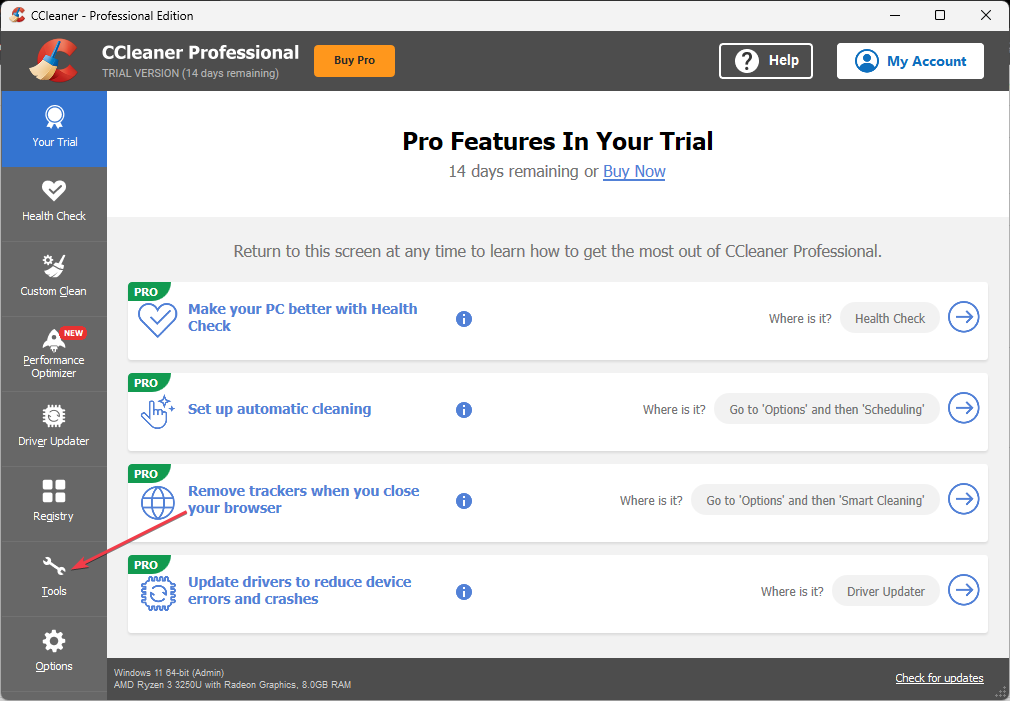
- Ardından, Başlatmak sekmesini tıklayın, ardından Devre dışı bırakmak Ve Silmek şüpheli Başlangıçlar seçeneği.

- Ayrıca, Temizleyiciyi kapatın ve yeniden başlatın.
- Tıkla Bilgisayarı tara çalıştırmak için düğme kötü amaçlı yazılımdan koruma ve antivirüs taraması.
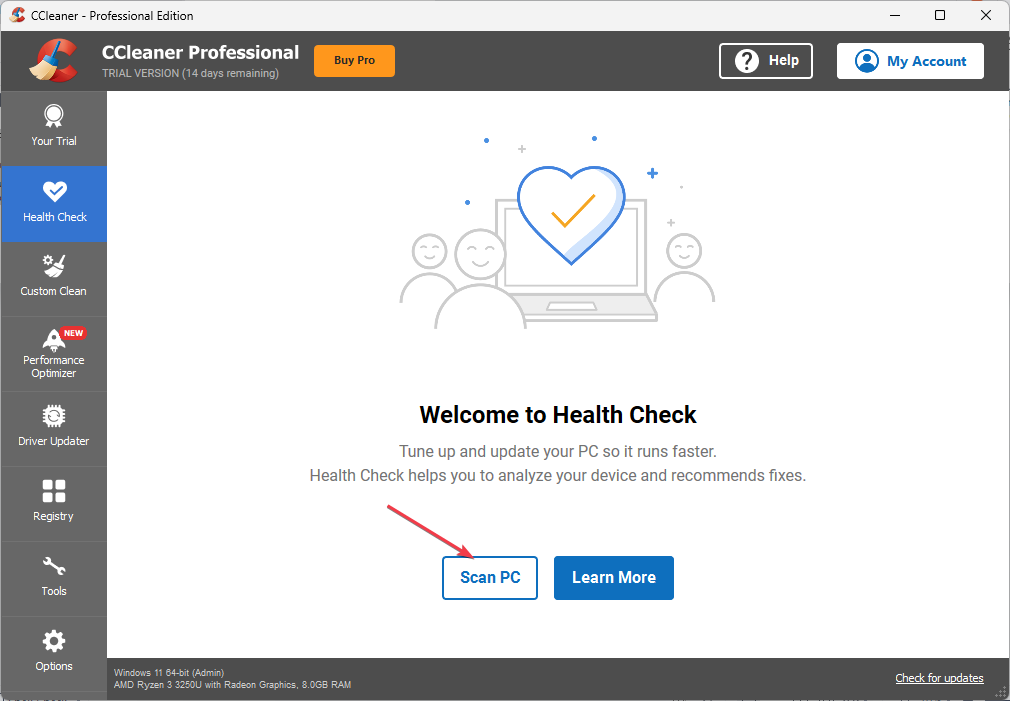
- Tarayıcı tamamlandıktan sonra bilgisayarı yeniden başlatın.
Şüpheli başlatmaları devre dışı bırak ve sil seçeneği CCleaner usbdriver.exe dahil olmak üzere tüm kötü amaçlı dosyaları otomatik olarak algılamaya ve kaldırmaya yardımcı olur.
2. Görevi sonlandırın ve usbdriver.exe'yi silin
- sağ tıklayın pencereler düğmesine basın ve tıklayın Görev Yöneticisi liste menüsünden.
- Şuraya git: Süreçler veya Ayrıntılar sekme. Tıkla usbdriver.exe listeden, üzerine sağ tıklayın, ardından seçin Görevi bitir bağlam menüsünden.

- Ardından, sağ tıklayın usbdriver.exe ve tıklayın Dosya konumunu aç açılır menüden
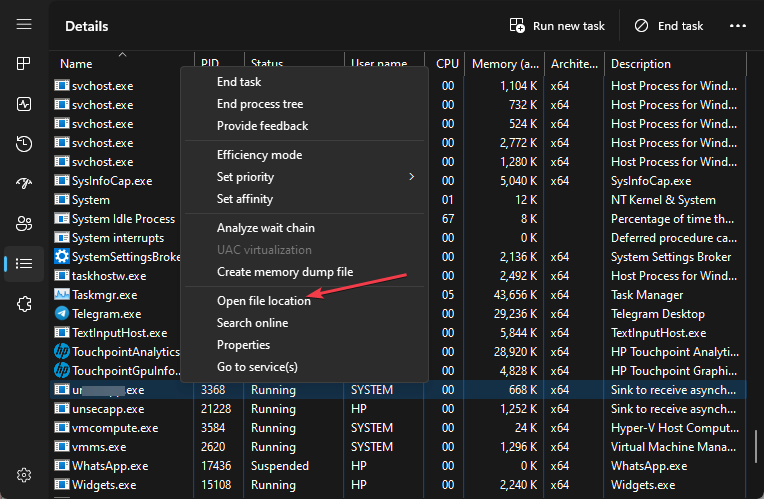
- Klasörde, sağ tıklayın usbdriver.exe dosya ve silmek BT.
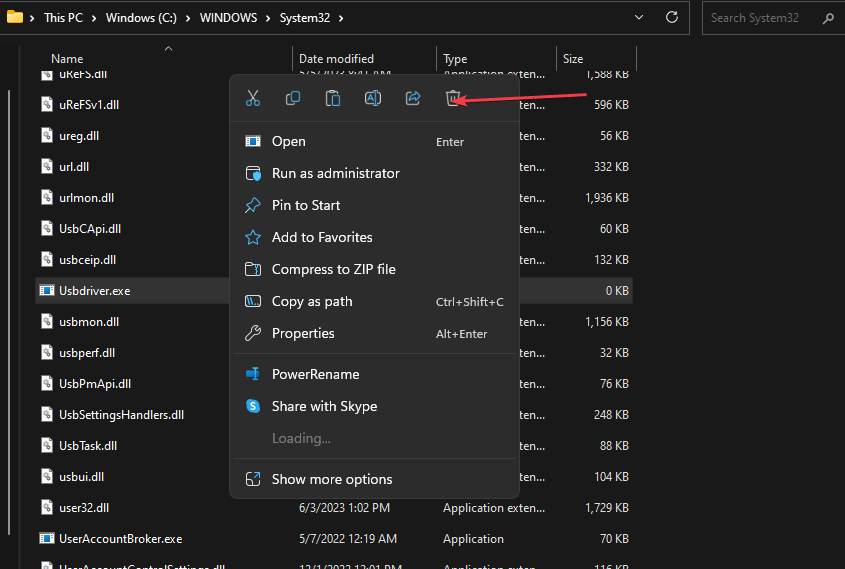
- Bilgisayarınızı yeniden başlatın ve yürütülebilir dosyanın Görev Yöneticisi'nde hala var olup olmadığını kontrol edin.
Yukarıdaki adımlar, PC'nizdeki usbdriver.exe işlemini durdurmanıza ve yürütülebilir dosyayı Dosya Gezgini'nden silmenize olanak tanır.
- Mediaget.exe nedir ve ne için kullanılır?
- Mictray64.exe nedir ve kaldırmanız gerekir mi?
- Rpcnetp.exe nedir ve Silinmeli mi?
- Wmpnscfg.exe Nedir ve Kaldırmak Güvenli mi?
- Regsvcs.exe nedir ve Kaldırmanız Gerekir mi?
Bu durumda ne yapmanız gerektiği ile ilgili yazımıza göz atabilirsiniz. Görev Yöneticisi yanıt vermiyor veya açılmıyor bilgisayarınızda.
Alternatif olarak, neyle ilgili ayrıntılı bir rehberimiz var? SecurityHealthSystray.exe yapar ve Windows 11'deki hatalarını nasıl düzeltir.
Ayrıca, hakkında okuyabilirsiniz Windows 11'de kendilerini silen exe dosyaları ve bunu çözmek için bazı adımlar.
Hâlâ sorun mu yaşıyorsunuz?
SPONSORLU
Yukarıdaki öneriler sorununuzu çözmediyse, bilgisayarınız daha ciddi Windows sorunları yaşayabilir. Gibi hepsi bir arada bir çözüm seçmenizi öneririz. kale Sorunları verimli bir şekilde çözmek için. Kurulumdan sonra, sadece tıklayın Görüntüle ve Düzelt düğmesine basın ve ardından Onarımı Başlatın.
![Windows 10 komut dosyası run.vbs bulamıyor [DÜZELTİLDİ]](/f/4db46ad40f44e275f85bc0f81e703ff4.jpg?width=300&height=460)

